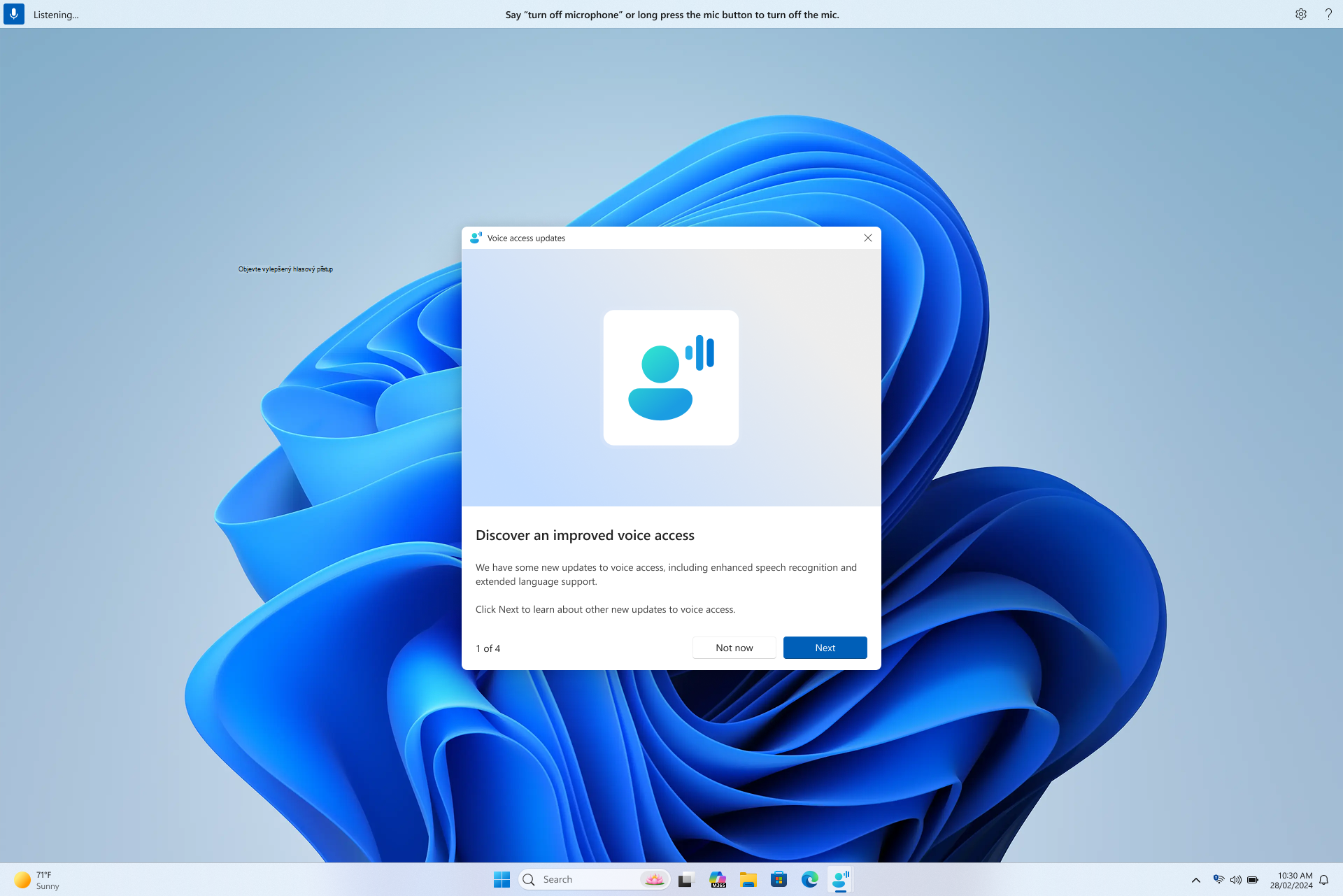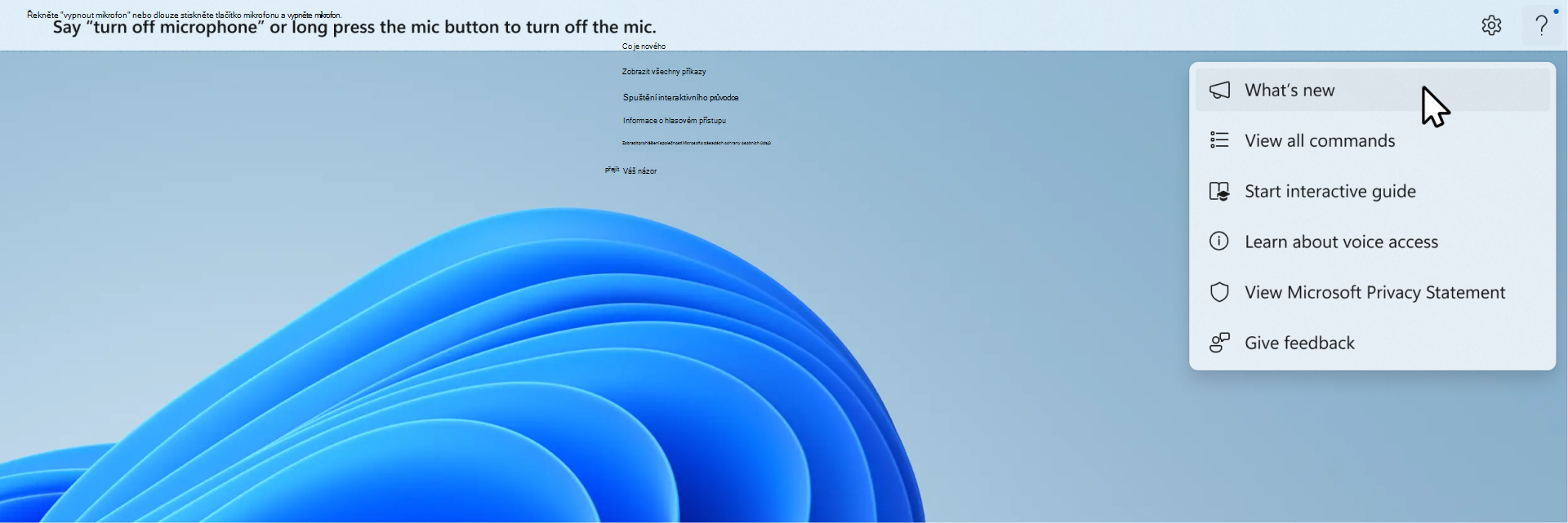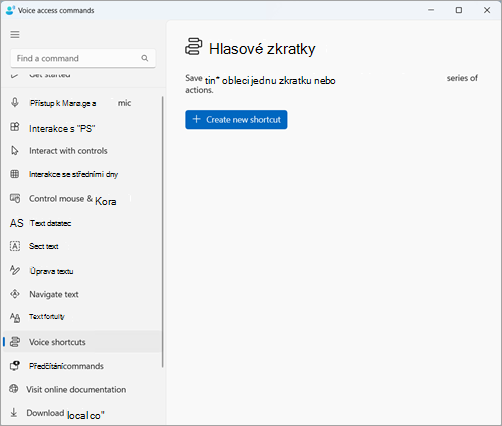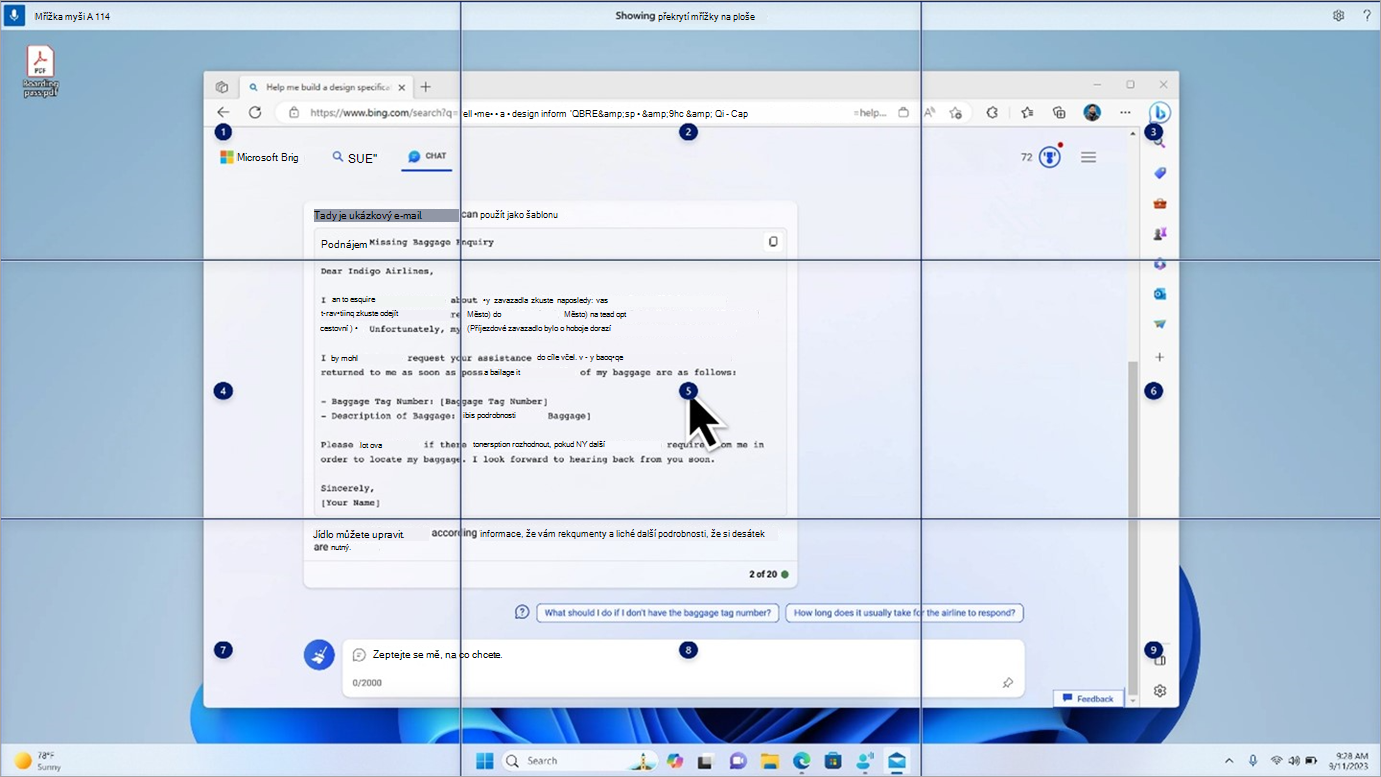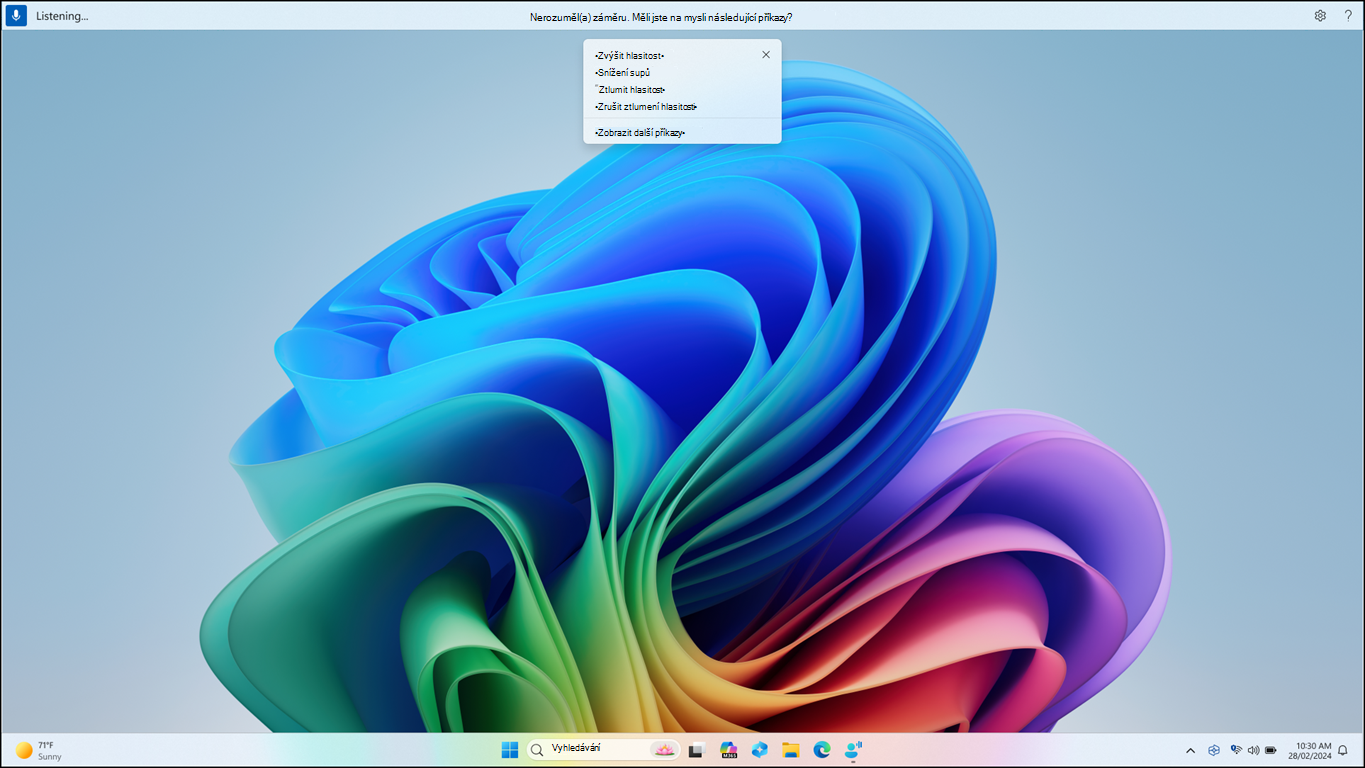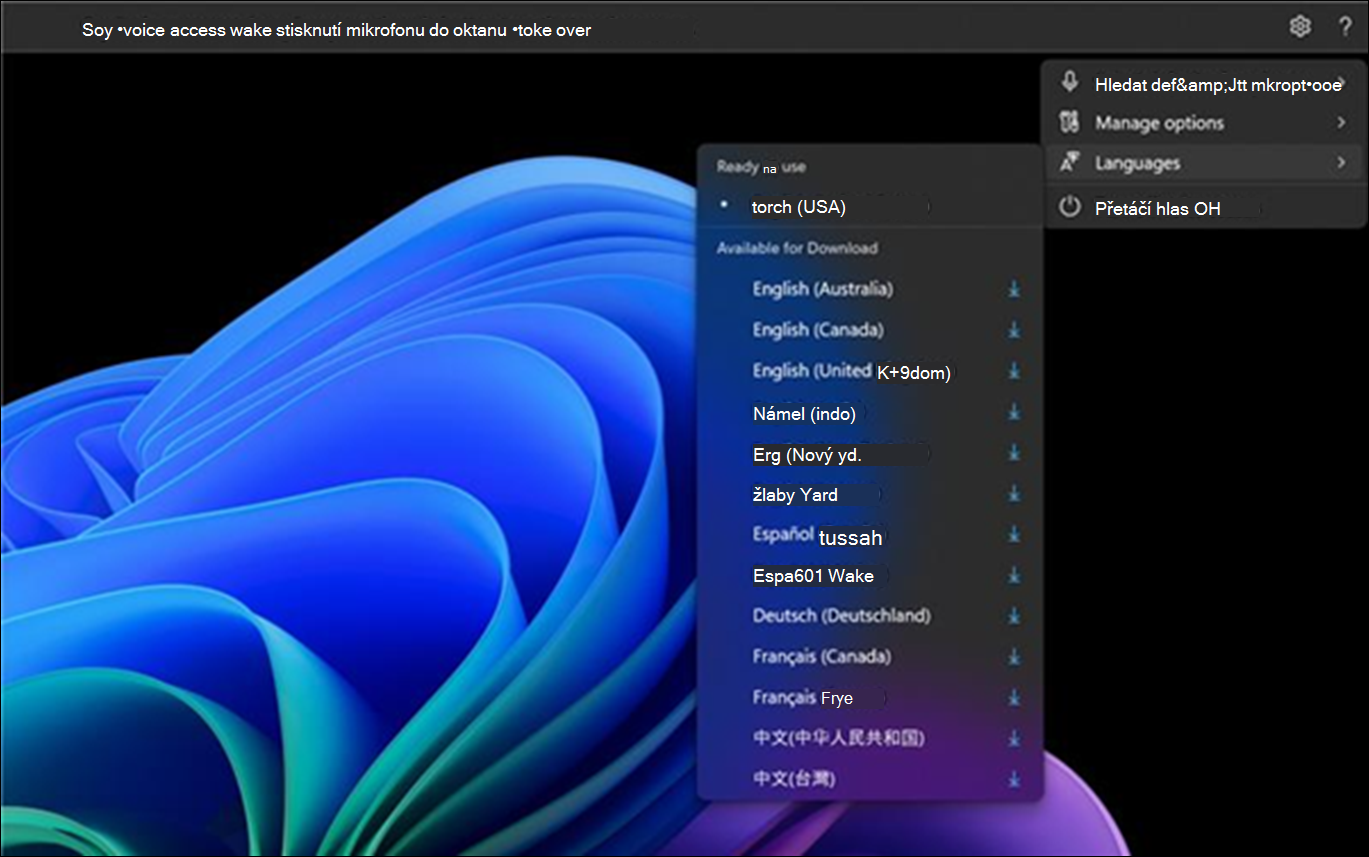Tento článek poskytuje komplexní přehled předchozích aktualizací a specifikací funkcí pro přístup k Windows Voice.
Objevte novinky v hlasovém přístupu s nejnovější aktualizací
S radostí se s vámi můžeme podělit o nový imerzivní způsob, jak si udržet přehled o hlasovém přístupu ve Windows. S každou aktualizací je hlasový přístup chytřejší, rychlejší a intuitivnější – a teď je objevování těchto nových funkcí stejně bezproblémové jako jejich používání.
Hned po spuštění hlasového přístupu po hlavní aktualizaci se zobrazí toto nové okno aktualizace se zvýrazněním důležitých funkcí a vylepšení. Můžete si ho rovnou prohlédnout nebo zavřít a vrátit se k němu později kliknutím na možnost Co je nového v nabídce nastavení na panelu hlasových přístupů.
Odteď už nikdy nezmeškáte všechny zajímavé nové funkce, které přichází.
Vylepšení možností oprav pravopisu &
Vylepšili jsme to tím, že nabízíme další a lepší návrhy pro prostředí pravopisu & oprav. Uživatelé teď budou moct tyto funkce používat v celé relaci VA. Prostředí pro kontrolu pravopisu umožní uživatelům diktovat znaky a celá slova rychleji a poskytne tak větší flexibilitu úprav v uživatelském rozhraní. Toho se dosahuje podporou více příkazů pro diktování pro výběr, odstranění a navigaci v textu.
Automatické restartování pro hlasový přístup
V Windows 11 jsme zavedli automatické restartování pro hlasový přístup. Pro osoby s omezenou pohyblivostí tato funkce zajišťuje, že se hlasový přístup v případě problému automaticky restartuje, což jim umožní co nejdříve pokračovat v používání hlasového přístupu. Při opětovné aktivaci hlasového přístupu se uživatelé nebudou muset spoléhat na jiné technologie pro usnadnění nebo pomoc od třetích stran. Zjednodušujeme hlášení chybových ukončení, která způsobí automatické restartování hlasového přístupu, aby je tým mohl prozkoumat a pracovat na opravách.
New Voice Access Command for Windows Search
Představujeme nový příkaz pro přímé vyhledávání ve Windows. Uživatelé teď můžou pomocí následujících příkazů vyhledat požadovanou aplikaci nebo soubor ve Windows (Entita se nahradí aplikací nebo souborem, který chcete vyhledat).
-
Hledat "Entita",
-
Vyhledejte ve Windows "Entita",
-
Vyhledejte entitu.
Hlasové zkratky
Teď můžete vytvářet vlastní příkazy pomocí funkce hlasových zkratek v hlasovém přístupu. Tyto příkazy je možné přizpůsobit pro jednotlivé akce, jako je otevření odkazu, nebo více akcí prováděných po sobě.
-
Začněte tím, že aktivujete hlasový přístup a vyslovíte příkaz "Otevřít hlasové zkratky".
-
Na stránce Hlasové zkratkyspusťte vytvoření příkazu tlačítkem Vytvořit nový příkaz .
-
Na stránce Vytvořit novou zástupce nadiktujte název příkazu, zvolte jednu nebo více akcí a zadejte potřebné informace. Podrobnosti najdete v článku Použití hlasu k vytvoření klávesových zkratek hlasového přístupu.
Poznámka: Tato funkce je dostupná jenom v angličtině– USA, Angličtina – Velká Británie, Angličtina – Indie, Angličtina – Nový Zéland, Angličtina – Kanada a Angličtina – Austrálie.
Podpora hlasového přístupu na více displejích
Teď můžete používat všechny funkce hlasového přístupu na více displejích. Dříve byly některé funkce, jako jsou překryvy čísel a mřížky, omezeny na primární zobrazení. Funkce překryvné mřížky byla vylepšena tak, aby umožňovala interakci s displejem, který používáte, a v případě potřeby plynule přepnula na jiný displej. K přesunutí souborů, aplikací a dokumentů mezi několika displeji můžete použít také funkci přetažení & přetažení.
-
Pokud chcete přepnout na jiné zobrazení, vyvolejte překryvnou mřížku a řekněte příkaz "<Monitor>". Pro displej, na který se chcete zaměřit, použijte abecedu nebo fonetický identifikátor NATO . Například vyslovení "B" nebo "Bravo" by bylo platné.
-
Můžete také použít rychlý příkaz "Mřížka myši <monitoru> <číslo> <číslo>" a přesunout myš na konkrétní bod na monitoru. Řekněte například "Mousegrid A 114" a nasměrujte ukazatel na konkrétní bod na monitoru A. Další informace o této funkci najdete v článku Použití hlasového přístupu na nastavení s více obrazovkami.
Voice Access je teď intuitivnější a uživatelsky přívětivější
Na počítačích Copilot+ s procesorem Snapdragon teď voice Access umožňuje flexibilnější a přirozenější spouštění příkazů. Hlasové příkazy obvykle vyžadovaly pevnou syntaxi; Pokud jste nepoužili přesnou formulaci, příkaz by nefungoval.
Dříve jste například museli pro spuštění prohlížeče vyslovit "Otevřít Edge". Pokud byste řekli " Můžete otevřít aplikaci Edge", příkaz by nebyl rozpoznán.
Díky této aktualizaci teď Voice Access rozumí několika variantám existujícího příkazu. Můžete říct:
-
"Můžete otevřít aplikaci Edge"
-
"Přepnout na Microsoft Edge"
-
"Otevřete prosím prohlížeč Edge"
Voice Access rozpozná váš záměr a spustí příkaz odpovídajícím způsobem. Už se nemusíte snažit vzpomenout si na přesnou formulaci – stačí mluvit flexibilně!
Kromě toho, pokud příkaz není rozpoznán, bude Voice Access poskytovat návrhy příkazů v reálném čase na základě poslední promluvy, což vám pomůže upřesnit vstup.
Hlasový přístup v čínštině
Voice Access teď podporuje čínštinu a rozšiřuje přístupnost pro více uživatelů. Teď můžete procházet, diktovat a pracovat s Windows pomocí hlasových příkazů v následujících čínských jazykových variantách:
-
zh-CN (zjednodušená čínština – Čína)
-
zh-TW (tradiční čínština – Tchaj-wan)
S touto aktualizací můžou uživatelé Windows, kteří mluví čínsky, využívat prostředí počítače s hlasem bez použití rukou.
Hlasový přístup v globálních jazycích
Hlasový přístup je teď dostupný v dalších jazycích, včetně čínštiny, němčiny, španělštiny – Španělska, španělštiny – Mexika, francouzštiny – Francie a francouzštiny – Kanady.
Když je hlasový přístup poprvé zapnutý, zobrazí se výzva ke stažení modelu řeči, který povolí rozpoznávání hlasových dat na zařízení. Pokud hlasový přístup nenajde model řeči odpovídající vašemu jazyku zobrazení, můžete pokračovat v používání hlasového přístupu v angličtině a USA.
Na jiný jazyk můžete kdykoli přepnout tak, že na panelu hlasového přístupu přejdete na Nastavení>Jazyk .
Diktování textu pomocí hlasového přístupu pro uživatele Předčítání
Předčítání, integrovaná aplikace pro čtení obrazovky ve Windows, se teď integruje s hlasovým přístupem. Pomocí hlasového přístupu můžete diktovat text a poslouchat, co jste nadiktovali. Pomocí hlasu můžete předčítání také zadat příkazy, jako je "Zapnout Předčítání" nebo "Číst výběr".
Pokud chcete získat přístup k úplnému seznamu příkazů Předčítání podporovaných hlasovým přístupem, klikněte na ikonu Nápověda na panelu hlasového přístupu, vyberte Zobrazit všechny příkazy a pak zvolte Příkazy Předčítání.
Poznámka: Další informace o Předčítání najdete v kompletní příručce k Předčítání.
Co funguje:
-
Spuštění a nastavení hlasového přístupu, včetně stažení modelu řeči
-
Čtení seznamu hlasových přístupů a příkazů Předčítání z nabídky Nápověda pro hlasový přístup
-
Změna stavu mikrofonu hlasového přístupu
-
Diktování textu hlasem a zpětné naslouchání tomu, co bylo nadiktováno.
Co nefunguje:
-
Používání průvodce hlasovým přístupem se čtečkou obrazovky
-
Základní funkce hlasového přístupu:
-
Různé úkoly můžete provádět pomocí různých příkazů hlasového přístupu.
-
Použití příkazů kliknutí nebo překryvných čísel k interakci s konkrétními položkami na obrazovce
-
Použití překryvné mřížky k ovládání ukazatele myši
-
Používání funkcí pro úpravy textu, jako jsou opravy a pravopisy v hlasovém přístupu
-
Tipy:
-
Stisknutím alt+tab můžete cyklicky procházet otevřené aplikace a zaměřit se na uživatelské rozhraní hlasového přístupu.
-
Pokud nepoužíváte sluchátka se čtečkou obrazovky, může mikrofon pro hlasový přístup vyzvednout zvukový výstup ze čtečky obrazovky, což může způsobit nežádoucí chování.